写这篇文章的主要目的是为了避免很多人跟我一样的踩坑,同时也希望对你们有所帮助。如果因为这篇文章能够帮助到你,那我就很高兴了。这篇文章也就有它的意义了,好了,废话也就不多说了,下面开始我们的系统安装吧!
首先,我们安装的时候要确认一下几个东西。
1.确认下你的系统和你的安装包是不是对应的,就是看看你的系统是32位,还是64位。你是windowsXP还是win7/win8/win10,我觉得这个是很有必要的。要不然你就出现像我这样的情况(如下图),这种是不是很坑?你都快装完了你才发现你装的系统不对。
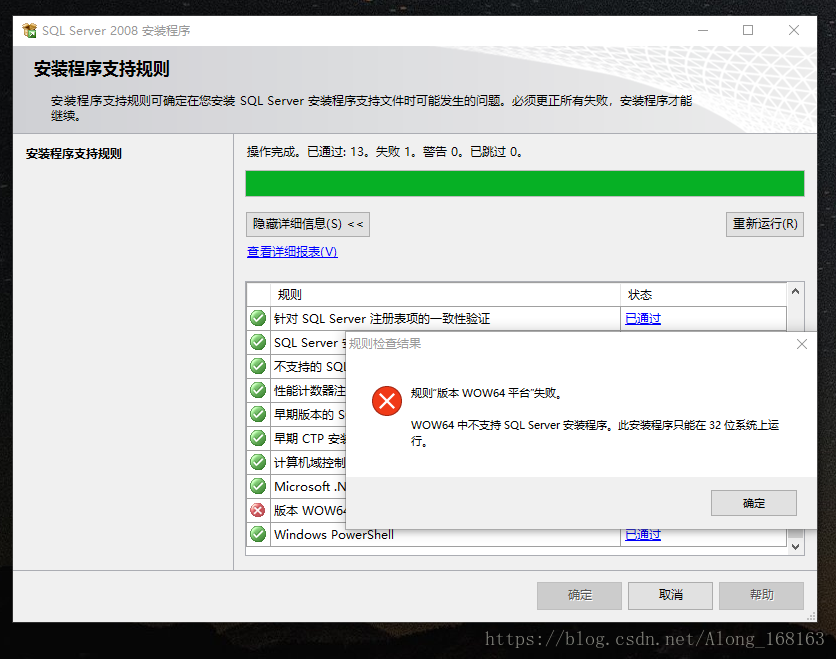 2.确认下你的电脑上有没有安装.net framework ,我的电脑是win10的,就没有安装.net framework3.5。等你安装好了之后就是这个样子的(如下图),所以说安装前确认好是很有必要的。
2.确认下你的电脑上有没有安装.net framework ,我的电脑是win10的,就没有安装.net framework3.5。等你安装好了之后就是这个样子的(如下图),所以说安装前确认好是很有必要的。
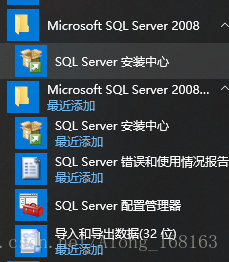
另外补充一下,如果你的电脑没有安装.net framework3.5,你们可以自己百度一下如何安装,很简单的。等安装好了,就会提示安装成功的(如下图)。
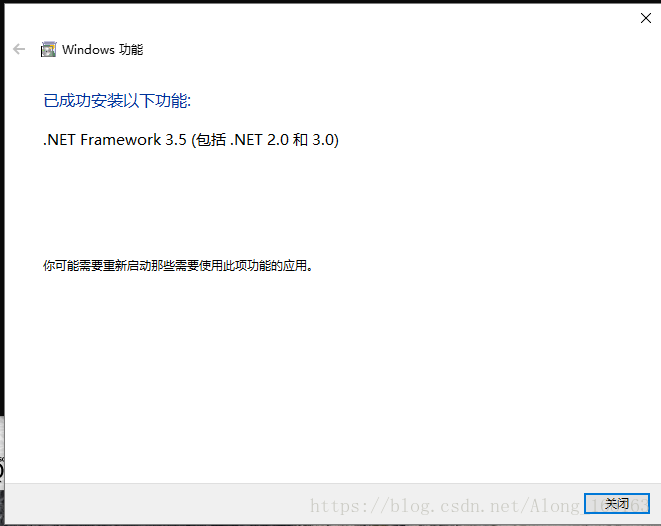
还有一个补充就是你之前下载安装成功的sql需要卸载,卸载过程中有可能会出错,出错了怎么办呢?出错了你也不必惊慌,让我们来看看出错了怎么解决?首先在c盘目录下搜索sqlsupport.msi,然后进入到该文件的目录下卸载掉该文件即可。
好了,该做的我们都做好了,那我们就准备开始安装了。安装之前必须得有安装文件对不?
SQL 安装步骤
安装之前把电脑的防火墙关掉!!!
(先把防火墙关了)
1.第一步
2.这个检查只要失败那是零,就直接下一步
3.
默认的秘钥,不要改,直接下一步
如果没有秘钥:电脑系统位数32位的安装秘钥:
电脑系统位数64位的安装秘钥:
5.如果电脑是第一次安装数据库,直接选默认实例即可。如果之前安装过数据库,选择命名实例名,命名为MSSQLSERVER1
6.
7.
下拉列表选第二个,带SYS的
8. 密码自己设置
添加用户选择添加——高级——立即查找,选择administrator开头的用户,添加上。
然后下一步,还有一个添加用户的同上,之后一直下一步,进行安装就行了。




